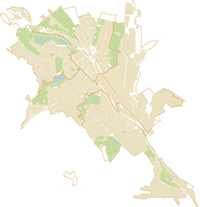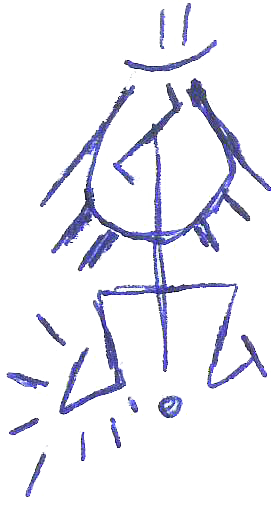|
|
| Главная » Статьи » Web-дизайн и не только WEB |
7 уроков качественной html-версткиНаверняка вы часто видели советы по верстке, собранные в виде длинного файла вопросов и ответов. Это очень полезная информация, однако html-страницу обычно приходится верстать "от" и "до". Когда я начинала заниматься web-дизайном, я смотрела исходные коды других сайтов и пыталась в них разобраться. Но зачем подсматривать? Перед вами - подробно разобранный пример одной верстки по типичному шаблону. HTML верстка. Урок 1: Создание "каркаса" страницыИтак, у нас есть макет страницы (допустим, в формате Photoshop). На рисунке - его уменьшенное изображение (чтобы посмотреть макет в полную величину, кликните на рисунке). Теперь откройте html-страницу, которую мы должны сверстать из этого макета. Она выглядит абсолютно одинаково в Internet Explorer, Opera и Firefox. Попробуйте свернуть окно до размеров 640х480, а потом развернуть на весь экран. Как видите, вся страница хорошо растягивается, даже формы ввода:) Теперь отключите изображения в вашем браузере - страница осталась вполне читаема. В уроках, которые вы сейчас читаете, мы подробно рассмотрим технологию такой верстки, чтобы html-страница:
Создайте файлы index.html и style.css. В процессе верстки мы постараемся большую часть форматирования вынести в style.css, т.к.:
Наметим "каркас" нашей страницы. Удобно делать его в виде таблицы 100%-й высоты, разделенной на 3 горизонтальные области - Top, Text и Bottom. Top и Bottom имеют фиксированную высоту, а ячейка Text растягивается по высоте на всю оставшуюся часть экрана. Таким образом, даже когда на странице мало или совсем нет текста, Bottom всегда находится там, где ему положено - внизу.
Мы сделаем разметку немного сложнее, т.к. нам нужно, чтобы блоки Search, News, Copyright были равны по ширине. Лучший способ этого добиться - поместить их в ячейки таблицы, расположенные одна над другой.
Вот получившийся html-код (я специально поставила параметр border="1" в теге и написала внутри каждой ячейки ее название, чтобы мы удостоверились, что сделали разметку правильно. Потом все это нужно будет удалить.
Для каждой ячейки был создан класс в style.css. Посмотрите на первый рисунок. Пока эти классы пустые, наша таблица в браузере не не очень похожа на ту, которая на макете. Чтобы она выглядела так, как на втором рисунке, необходимо внести еще несколько изменений.
1) Чтобы не было промежутков между таблицей и границами экрана, пишем:
2) Чтобы убрать зазоры между ячейками, добавляем в свойства таблицы border-collapse: collapse (это аналог html-параметра cellspacing="0").
3) Чтобы убрать отступы внутри ячеек, пишем:
Также нужно прописать несколько общих параметров, которые будут использоваться по умолчанию: 5) Цвет фона для и элементов форм. Когда фон белый, об этом часто забывают. Тогда у пользователей, установивших какую-нибудь экзотическую тему оформления Windows, некоторые ячейки могут оказаться, например, зелеными :) 6) Когда большая часть текста будет написана одним шрифтом (в нашем случае - Tahoma 11px, черный), имеет смысл указать его сразу для всех ячеек и элементов форм. 7) По умолчанию текст и изображения располагаются (вертикально) в середине ячейки. Обычно удобнее, чтобы они подтягивались к верхнему краю. Для этого нужно указать vertical-align: top для всех ячеек.
Источник: http://www.pastukhova.com/lesson1.php | ||||||||||||||||||||||||
| Категория: Web-дизайн и не только WEB | Добавил: natarius (09.06.2009) | ||||||||||||||||||||||||
| Просмотров: 1605 | Комментарии: 1 | Рейтинг: 0.0/0 | | ||||||||||||||||||||||||
| Всего комментариев: 1 | ||
| ||
|
|||
|
| » Поиск |
| » Форма входа |
| » Реклама |